In der Welt von Linux und der Kommandozeile sind schlanke und leistungsstarke Werkzeuge gefragt, um den Alltag effizient zu bewältigen. Superfile ist genau ein solches Tool – ein moderner, Terminal-basierter Dateimanager, der sich durch eine ansprechende Optik und intuitive Bedienung auszeichnet. Superfile wurde mit Go und Bubble Tea entwickelt und bringt frischen Wind in die Welt der Terminal-Dateimanager.
Was zeichnet Superfile aus?
Superfile bietet eine Multi-Panel-Oberfläche, mit der sich mehrere Verzeichnisse gleichzeitig verwalten lassen. Nutzer können Dateien kopieren, verschieben, umbenennen oder löschen – alles bequem über Tastaturkürzel. Darüber hinaus werden Dateivorschauen, Metadaten und Batch-Operationen für viele Dateien unterstützt. Die Integration mit externen Programmen wie Editoren und Kompressionstools ist ebenfalls möglich.
Installation unter Linux
Superfile ist nicht in den offiziellen Debian-Repositories enthalten, man muss es daher manuell herunterladen und installieren. Dazu gibt es zwei Methoden, jeweills per Installationsscript:
Via curl:
bash -c "$(curl -sLo- https://superfile.dev/install.sh)"oder via wget:
bash -c "$(wget -qO- https://superfile.dev/install.sh)"Beides führt zum Ziel – folgen Sie den Anweisungen im Terminal.
Unter Arch-basierten Distributionen ist eine Installation zudem mit:
sudo pacman -S superfilemöglich.
Start und Anwendung
Nach erfolgreicher Installation lässt sich Superfile mit Eingabe von:
spfim Terminal starten.
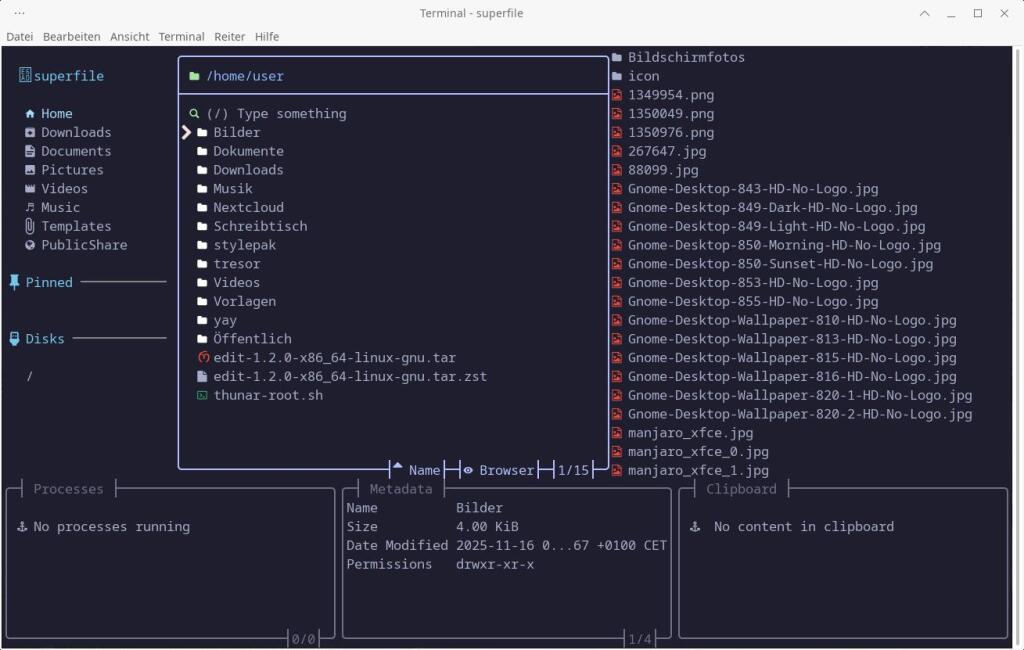
Nach dem Start öffnet sich ein Fenster-artiges Terminal-Interface mit mehreren Panels, das mit den Pfeiltasten und Hotkeys bedient wird.
Mit „q“ oder „Esc“ verlässt man Superfile jederzeit und kehrt zum Terminal zurück.
Navigation und Panel-Wechsel
Pfeiltasten
Navigation zwischen Dateien und Ordnern im Dateipanel.
Mit folgenden Hotkeys erfolgt der Wechsel zwischen den Panels:
s für die Seitenleiste (Sidebar)
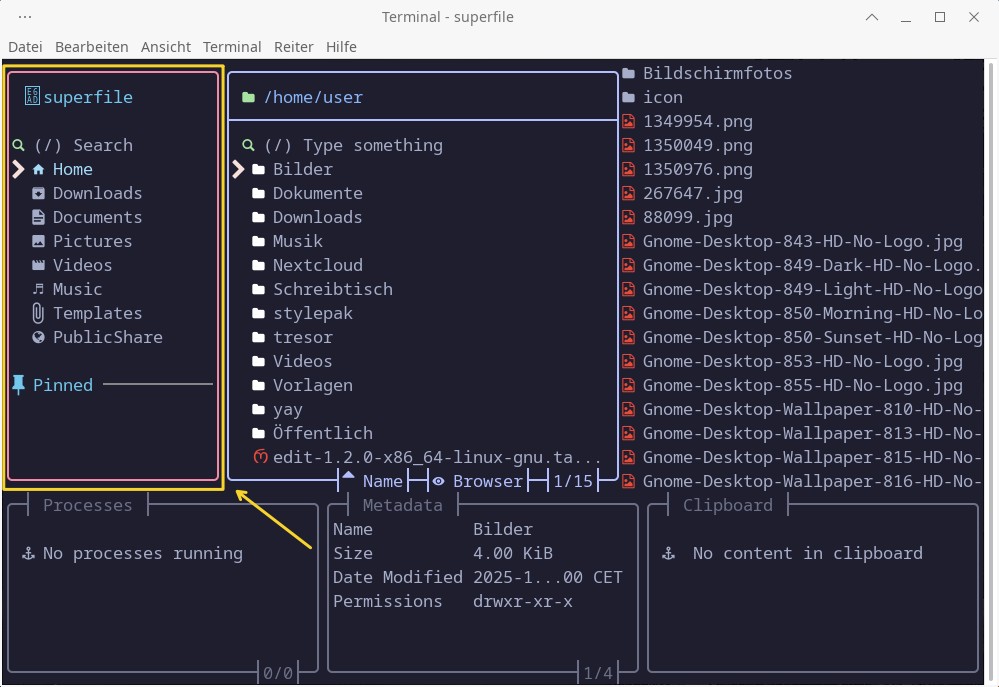
p für Prozesse
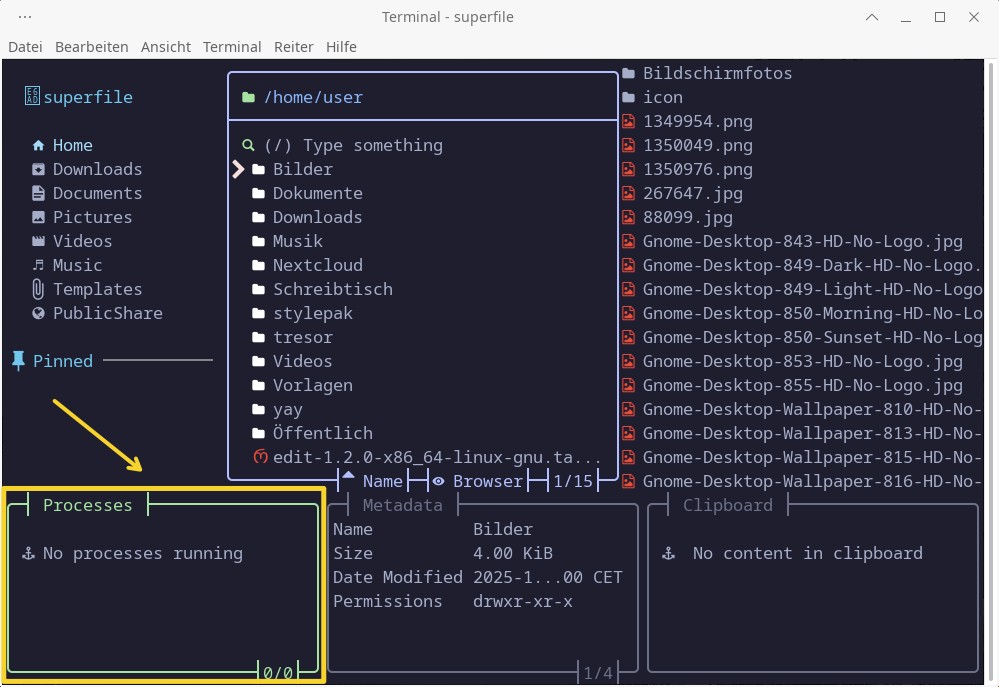
m für Metadaten
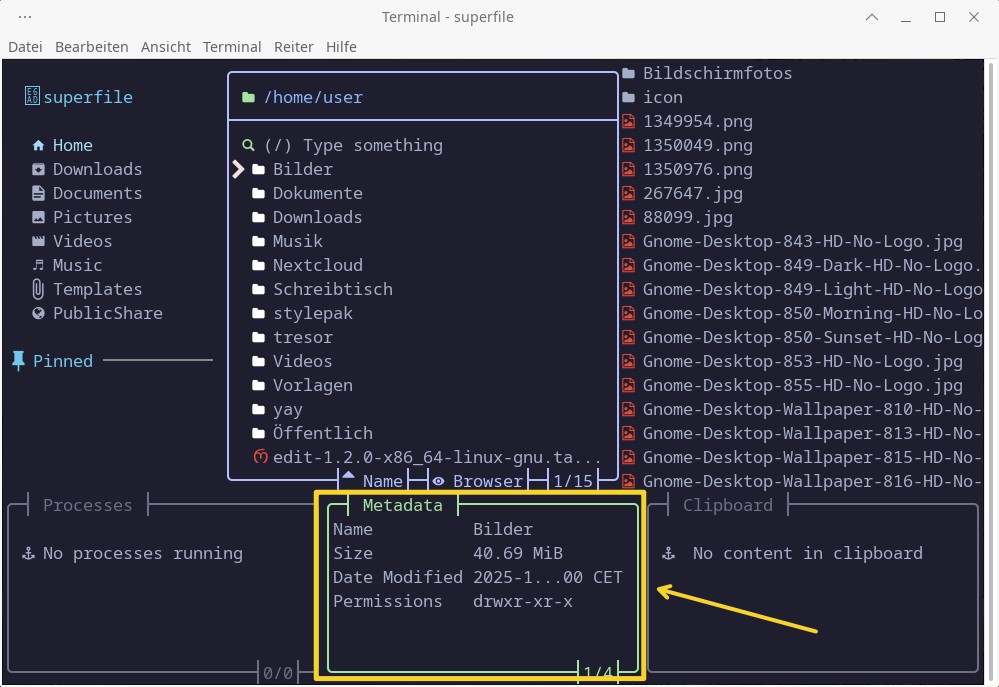
: für die Kommandozeile (zum Ausführen von Shell-Befehlen)
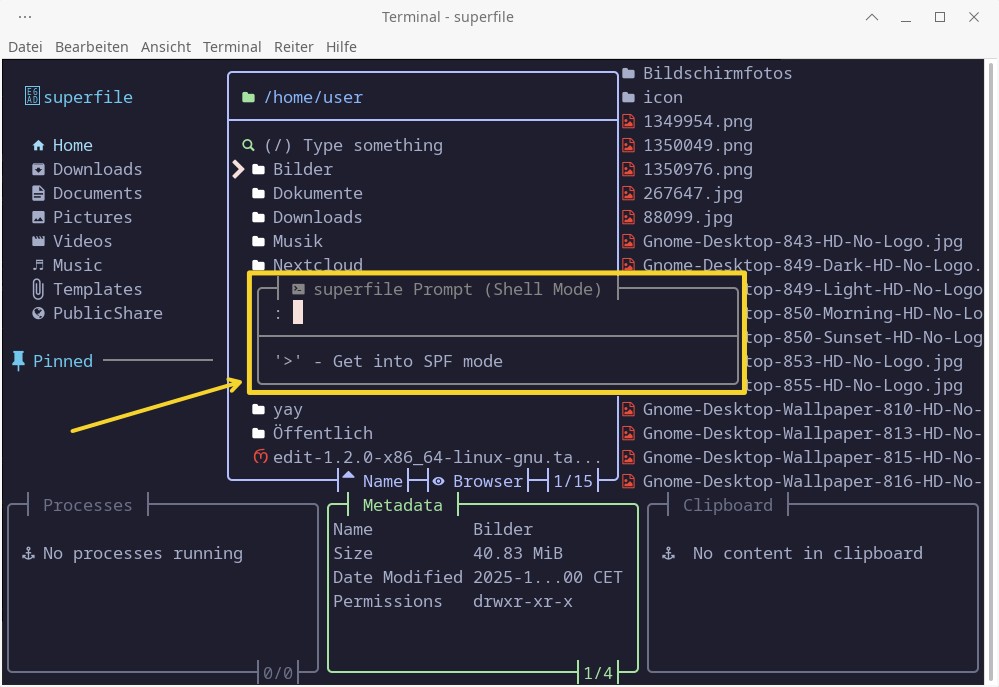
Enter oder l
Auswahl eines Elements, öffnet Datei bzw. Ordner im Editor/Viewer
h oder Backspace
Wechselt in das übergeordnete Verzeichnis
Dateioperationen über Tastaturbefehle
Neue Datei erstellen
Ctrl+n, Name eingeben und mit Enter bestätigen (für Ordner / ans Ende des Namens anhängen).
Datei/Ordner umbenennen
Hotkey (oft r oder direkt im Menü).
Dateien oder Ordner kopieren
Ctrl+c, verschieben: Ctrl+x, einfügen: Ctrl+v, löschen: Ctrl+d.
Editor öffnen
E (Shift+e) öffnet den Ordner im eingestellten Editor, der per Umgebungsvariable EDITOR oder über die Superfile-Konfiguration festgelegt wird
Mehrere Datei-Panels (Tabs) öffnen
split-Befehl oder entsprechender Shortcut.
Kommandomodi und weitere Features
Shell-Modus
Mit : eine Shell im aktuellen Verzeichnis öffnen und dort beliebige Shell-Kommandos ausführen.
SPF-Modus
Mit > lassen sich spezielle Superfile-Kommandos ausführen (wie split, open ).
Superfile eignet sich ausgezeichnet, um effizientes Datei- und Projektmanagement direkt im Terminal zu betreiben – inklusive Erweiterungen für Plugins und Themes.
Fazit
Superfile überzeugt als eleganter, schnörkelloser und leistungsstarker Dateimanager für User, die am Terminal zu Hause sind. Die Kombination aus nutzerfreundlicher Oberfläche, effizienten Shortcuts und umfassenden Dateioperationen macht Superfile zu einem echten Produktivitäts-Booster für Entwickler, Administratoren und Power-User.
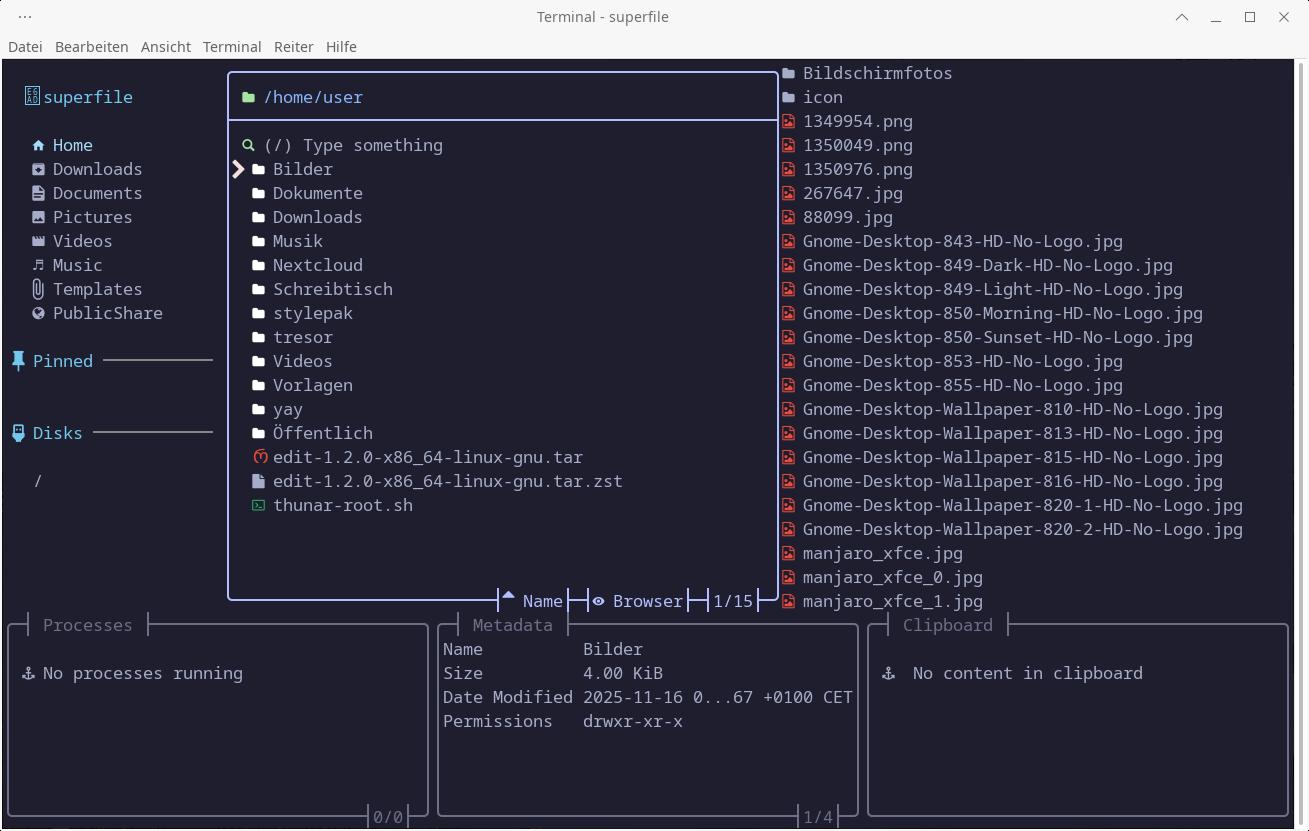


Noch keine Reaktion